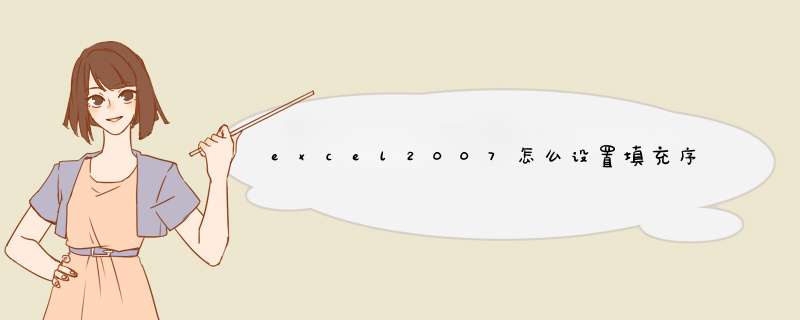
首先,要确认好你开了填充柄功能。
点击excel的大logo进入excel选项,选择高级——在启动填充柄和单元格拖放功能前面打上钩——确定;
然后在单元格使用序列方式填充:
方法1:单元格a1输入“1”,然后点击单元格右下角的“点”(填充柄)不放,下拉,然后右下角会出现自动填充选项——选择填充序列即可;
方法2:单元格a1输入“1”,单元格a2输入“2”,然后一起选中a1和a2后,点击选择框右下角的“点”(填充柄)不放,下拉即自动以序列方式填充。 *** 作步骤:
1
首先看一下原始数据,原始信息在一张工作表,第一行是省市名称,下面的若干行为对应省市下面的地名和区名。需要在另外一张工作表中A列和B列建立联动的二级下拉菜单。
2
首先,选中原始表的所有数据(包括多余的空白单元格),按F5或者Ctrl+G调出定位对话框。选择左下角的定位条件。
3
如下图,选则常量,并点击确定按钮。这样,所有的非空单元格被选中。
选择功能区的数据-有效性-根据所选内容创建。
由于标题在第一行,因此选择首行为名称,然后点击确定按钮。
*** 作完毕后,在名称管理器中就可以看到定义的名称了。
选中第一行的省市名称(也定位到非空白单元格),在名称框中输入“省市”两个字,然后按回车,这样就定义了一个“省市”的名称。
选中 *** 作界面的A2单元格,选择数据-数据有效性。
如下图,选择序列,来源处输入:=省市,然后点击确定按钮。
这样,就在A2单元格生成了省市信息的下拉菜单。
同样的方法,选中B2单元格,设置数据有效性,输入公式:=INDIRECT($A$2)。
设置完毕后,A2单元格选择“河北”时B2的下拉菜单返回“河北”的信息;A2单元格选择“北京”时B2的下拉菜单返回“北京”的信息。
注意:
上述二级下拉菜单设置的公式采取了行列都绝对引用,如果要使二级下拉菜单对整列均可用,将公式更改为:=INDIRECT($A2)即可。excel表格下拉序列选择的设置方法
汽车有很多个品牌,如下表中,我们需要在D列录入汽车品牌,表格中可能需要多次重复录入同一品牌的名称。我们可以设置序列下拉选项来避免重复录入,只需选择即可。
首先在某一空白列中,把所有汽车品牌依次录入K列。
选中D2单元格,在功能区域中选择数据。
在数据工具组中选择数据有效性。
在d出的下拉选项中选择数据有效性。
在数据有效性窗口中,点击设置,在允许下的下拉选项中选择序列。
在来源下点击序列引用的数据位置。
选择在K列中输入的汽车品牌,即单元格K2:K13。
点击确定,让后序列下拉选项就设定出来了,我们就可以根据序列所列品牌进行选择录入。
后面的单元格只需复制下拉填充即可。
小刚SEO为你解答。
欢迎分享,转载请注明来源:内存溢出

 微信扫一扫
微信扫一扫
 支付宝扫一扫
支付宝扫一扫
评论列表(0条)